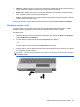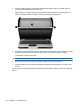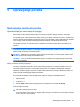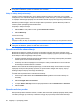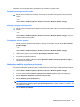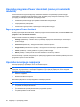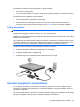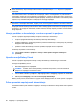HP EliteBook User Guide - Windows 7
OPOMBA: Če ste nastavili zahtevanje gesla, ko računalnik zapušča stanje mirovanja, morate vnesti
svoje geslo za Windows, preden se vaše delo vrne na zaslon.
Vklop in izklop stanja mirovanja
Privzeto je sistem nastavljen tako, da se vključi funkcija mirovanja po 1080 minut (18 ur) minutah
nedejavnosti, če se računalnik napaja iz akumulatorja, in 1080 minut (18 ur) minutah nedejavnosti, če
se napaja iz električnega napajanja ali ko akumulator doseže stopnjo kritičnega stanja akumulatorja.
Nastavitve porabe energije in časovnih omejitev lahko spremenite z uporabo Možnosti porabe na
nadzorni plošči operacijskega sistema Windows.
Za preklop v stanje mirovanja:
1. Kliknite Start in nato puščico zraven gumba Zaustavitev sistema.
2. Kliknite Mirovanje.
Izhod iz mirovanja:
▲
Pritisnite gumb za vklop.
Prižgejo se lučke za vklop in vaš izdelek se vrne na zaslon na tisto mesto, kjer ste prenehali z delom.
OPOMBA: Če ste nastavili zahtevanje gesla, ko računalnik zapušča stanje mirovanja, morate vnesti
vaše geslo za Windows, preden se vaše delo vrne na zaslon.
Uporaba merilnika akumulatorja
Merilnik akumulatorja se nahaja na področju za obvestila na skrajni desni strani opravilne vrstice.
Merilnik akumulatorja omogoča hiter dostop do nastavitev napajanja, pogled na preostalo zmogljivost
akumulatorja in izbiro drugačnega načrta porabe.
●
Za prikaz odstotka preostale zmogljivosti akumulatorja in trenutnega načrta porabe premaknite
kazalec preko ikone merilnika akumulatorja.
●
Za dostop do možnosti napajanja ali za zamenjavo načrta porabe kliknite na ikono merilnika
akumulatorja in izberite element s seznama.
Različne ikone merilnika akumulatorja prikazujejo, če računalnik deluje na akumulator ali zunanje
napajanje. Ikona prav tako prikazuje sporočilo, če je akumulator dosegel nizko stopnjo, stopnjo
kritičnega stanja ali stopnjo rezervnega akumulatorja.
Če želite skriti ali prikazati ikono merilnika akumulatorja:
1. Z desno tipko miške kliknite ikono Pokaži skrite ikone (puščica na levi strani območja za
obvestila).
2. Kliknite Prilagodi ikone za obvestila.
3. V stolpcu Načini delovanja za ikono napajanja izberite možnost Pokaži ikono in obvestila.
4. Kliknite V redu.
Uporaba načrtov porabe
Načrt porabe je zbirka nastavitev sistema, ki nadzira, kako računalnik uporablja napajanje. Načrti porabe
vam lahko pomagajo pri varčevanju z električno energijo ali pri povečanju učinkovitosti delovanja.
62 Poglavje 5 Upravljanje porabe